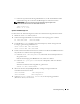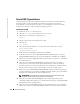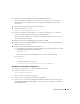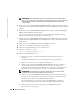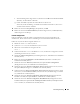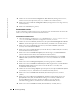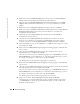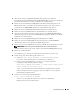Owner's Manual
Einrichtungsanleitung 193
14
Klicken Sie im Fenster
Summary
(Übersicht) auf
Install
(Installieren).
Wenn die Installation abgeschlossen ist, wird der Hinweis angezeigt, dass Sie das Skript
root.sh
auf allen Knoten ausführen müssen. Das Skript
root.sh
konfiguriert den Cluster
automatisch.
15
Öffnen Sie nach Aufforderung ein neues Terminalfenster.
16
Geben Sie als Benutzer
root
ein:
export LD_ASSUME_KERNEL=2.4.19
17
Führen Sie vom gleichen Terminalfenster wie in Schritt 15 als Benutzer
root
auf jedem
Knoten das Skript
root.sh
aus, beginnend mit dem lokalen Knoten.
Warten Sie, bis die Ausführung von
root.sh
auf einem Knoten beendet ist, bevor Sie es auf
dem nächsten Knoten ausführen.
18
Klicken Sie im Fenster
Setup Privileges
(Setup-Rechte) auf
OK
.
19
Klicken Sie im Fenster
End of Installation
(Installation abgeschlossen) auf
Exit
(Beenden),
und bestätigen Sie mit
Yes
(Ja).
20
Führen Sie auf
allen Knoten
die folgenden Schritte aus:
a
Überprüfen Sie die Installation von CRS, indem Sie den folgenden Befehl im Verzeichnis
/opt/oracle/product/10.1.0/crs_1/bin
ausführen:
olsnodes -n -v
Eine Liste der Namen aller öffentlichen Knoten im Cluster wird eingeblendet.
b
Geben Sie ein:
crs_stat
Die folgende Meldung wird angezeigt:
No services are registered with the CRS daemon.
Installation der Oracle Database 10g-Software
1
Mounten Sie als Benutzer
root
die
Oracle Database 10g CD1
.
2
Geben Sie als Benutzer
oracle
ein:
/mnt/cdrom/runInstaller
Der Oracle Universal Installer wird gestartet.
3
Klicken Sie im Fenster
Welcome
(Willkommen) auf
Weiter
.
4
Stellen Sie sicher, dass im Fenster
Specify File Locations
(Datei-Speicherort festlegen) der
Zielpfad
/opt/oracle/product/10.1.0/db_1
als „Oracle home path“ festgelegt ist, und klicken
Sie auf
Next
(Weiter).